win10office彻底删除教程 win10office彻底卸载方法步骤
更新时间:2023-06-13 10:40:57作者:run
随着电脑使用的时间不断延长,我们往往需要对软件进行卸载或删除操作,以便释放硬盘空间或优化系统性能,而在卸载win10家庭版系统中自带的Office办公套件时,有些用户可能会遇到删除后残留的问题。针对这一情况,本文将为大家介绍win10office彻底卸载方法步骤,帮助大家在操作过程中能够更加轻松地解决问题。
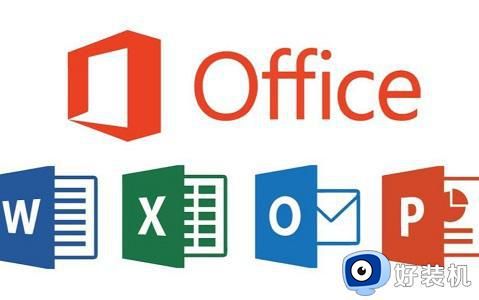
win10怎么卸载office
1、首先通过左下角的windows开始按钮进入“设置”界面。
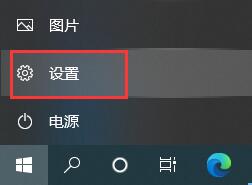
2、在设置面板中可以找到“应用”,下面标注着卸载、默认应用、可选应用。
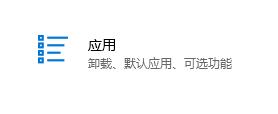
3、在弹出的窗口中找到我们的office软件,右键选中,点击“卸载”
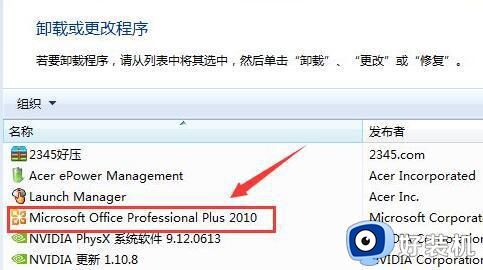
4、如果有弹出界面,点击“是”如果没有的话不需要管。
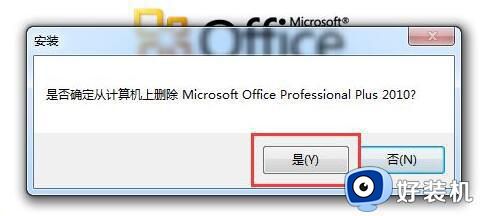
5、接着等待卸载的进度条走完,期间最好不要做其他操作。
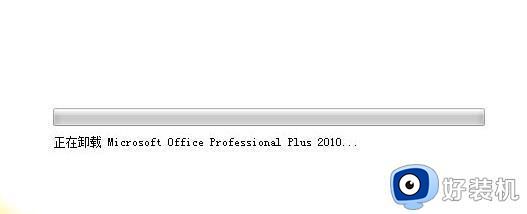
6、等卸载完成弹出如下图示界面就代表卸载完成了。

以上就是win10office彻底删除教程的全部内容,如果您遇到了这种情况,请按照这些步骤解决问题,希望这些方法能够帮助到您。
win10office彻底删除教程 win10office彻底卸载方法步骤相关教程
- win10office怎么卸载干净 window10如何彻底卸载office
- win10彻底删除流氓软件详细步骤 win10怎么彻底删除流氓软件
- cad注册表怎么删干净win10 win10cad注册表彻底删除干净的步骤
- win10如何卸载skype for business win10删除skype for business的方法
- win10垃圾软件怎么彻底删除 win10上的垃圾软件如何彻底删除
- win10删除thumbs.db文件怎么操作 彻底删除win10thumbs.db文件的方法
- win10怎么彻底删除微信记录 win10删除微信记录的方法
- win10彻底删除autodesk操作方法 win10怎么把autodesk卸载干净
- win10驱动精灵怎样彻底删除 win10删除驱动精灵的两种方法
- win10金山毒霸怎么删除 win10电脑上如何彻底删除金山毒霸
- win10拼音打字没有预选框怎么办 win10微软拼音打字没有选字框修复方法
- win10你的电脑不能投影到其他屏幕怎么回事 win10电脑提示你的电脑不能投影到其他屏幕如何处理
- win10任务栏没反应怎么办 win10任务栏无响应如何修复
- win10频繁断网重启才能连上怎么回事?win10老是断网需重启如何解决
- win10批量卸载字体的步骤 win10如何批量卸载字体
- win10配置在哪里看 win10配置怎么看
win10教程推荐
- 1 win10亮度调节失效怎么办 win10亮度调节没有反应处理方法
- 2 win10屏幕分辨率被锁定了怎么解除 win10电脑屏幕分辨率被锁定解决方法
- 3 win10怎么看电脑配置和型号 电脑windows10在哪里看配置
- 4 win10内存16g可用8g怎么办 win10内存16g显示只有8g可用完美解决方法
- 5 win10的ipv4怎么设置地址 win10如何设置ipv4地址
- 6 苹果电脑双系统win10启动不了怎么办 苹果双系统进不去win10系统处理方法
- 7 win10更换系统盘如何设置 win10电脑怎么更换系统盘
- 8 win10输入法没了语言栏也消失了怎么回事 win10输入法语言栏不见了如何解决
- 9 win10资源管理器卡死无响应怎么办 win10资源管理器未响应死机处理方法
- 10 win10没有自带游戏怎么办 win10系统自带游戏隐藏了的解决办法
